Korjaa Fallout 3 Ordinal 43 Ei löydy -virhe
Sekalaista / / November 28, 2021
Fallout Error: Ordinal 43 ei löydy tai ei löydy -ongelma ilmenee yleensä, kun päivität tai asennat Windows-käyttöjärjestelmän uuden version. Tämä tapahtuu useammin, kun Games for Windows Live -ohjelmaa ei ole asennettu ja/tai ladattu tietokoneellesi oikein. Vaikka Fallout oli kerran suosittu peli, se on suurelta osin vanhentunut. Jotkut käyttäjät ovat kuitenkin edelleen tämän pelin todellisia ystäviä. Jos olet yksi heistä ja kohtaat tämän ongelman, lue tämä opas Fallout 3 Ordinal 43 Not Found -virheen korjaamiseksi Windows 10 -tietokoneessa.
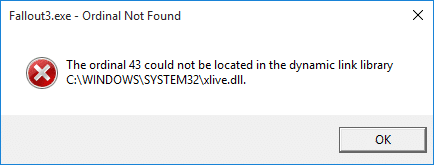
Sisällys
- Kuinka korjata Fallout 3 Ordinal 43 -virhettä ei löydy?
- Tapa 1: Asenna Games for Windows Live
- Tapa 2: Lataa DLL-tiedosto.
- Tapa 3: Suorita peli yhteensopivuustilassa
- Tapa 4: Päivitä/asenna ohjaimet uudelleen
- Tapa 5: Suorita järjestelmän palautus
- Tapa 6: Asenna Steam uudelleen
Kuinka korjata Fallout 3 Ordinal 43 -virhettä ei löydy?
Monet syyt aiheuttavat Fallout Error: n: Ordinaal 43 ei löydy tai ei löydy -ongelma järjestelmässäsi, kuten:
- Games for Windows Live ei ole asennettu: Kuten aiemmin mainittiin, kun Games for Windows Liveä ei ole asennettu ja ladattu järjestelmääsi, siellä on suurempi mahdollisuus, että saatat kohdata Fallout Error: Ordinal 43 ei löytynyt tai ei löydy ongelma. Tarvitset tätä, koska peli on ohjelmoitu siten, että kaikki toiminnot ovat aktiivisia vain, jos Games for Windows Live -ohjelmatiedostot on asennettu.
- DLL-tiedostot ovat vioittuneet tai puuttuvat: Jos järjestelmässäsi on vioittuneet tai puuttuvat DLL-tiedostot (esim. xlive.dll), kohtaat Fallout Error: The Ordinal 43 Coult be found or Not Found.
- Uudet yhteensopimattomat ohjaimet: Joskus saatat kohdata Fallout-virheen, jos järjestelmääsi asentamasi tai päivittämäsi uudet ohjaimet eivät ole yhteensopivia pelin kanssa.
- Uudet Windows-versiot: Tiedämme kaikki, että Fallout 3 julkaistiin vuonna 2008. Tästä syystä pelin julkaisusta on kulunut hyvin pitkä aika. Joskus peli ei sovi yhteen käyttöjärjestelmän uudempiin versioihin.
Alla on lueteltu muutamia tehokkaita tapoja korjata Fallout 3 Ordinal 43 Not Found -virhe.
Tapa 1: Asenna Games for Windows Live
Tämä peli on ikivanha, ja siksi monien käyttäjien järjestelmään ei ole asennettu Games for Windows Live -ohjelmistoa. Windows 10 ei tue ohjelmistoa, mutta tarvitset itse asiassa ohjelman .dll-tiedosto. Näin voit korjata Fallout 3 Ordinal 43 Not Found -virheen:
1. lataa ja asennaPelit Windows Livelle ohjelmisto Windows-tietokoneellesi.
2. Kaksoisnapsauta ladattua tiedostoa, esim. gfwlivesetup.exe kuten on esitetty.
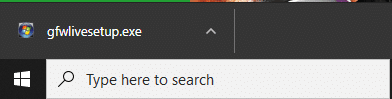
3. Nyt, odota muutaman sekunnin ajan, kunnes järjestelmä hakee tiedot pelistä ja päättää asennuksen.

4. Sinun ei tarvitse käyttää työkalua xlive.dll-tiedosto on nyt saatavilla järjestelmässäsi.
Huomautus: Tässä vaiheessa saatat kohdata asennusvirheen, joka näyttää Verkkovirhe yritettäessä saada tietoja palvelimelta. Tarkista verkkoyhteys ja yritä uudelleen. Jos teet niin, käy lokitiedostoissa selvittääksesi virheen syyt ja napsauta Tuki mahdollisten ratkaisujen löytämiseksi. Katso annettu kuva selvyyden vuoksi.

Lopuksi käynnistä peli ja tarkista, onko Fallout Error: The Ordinal 43 Could not be found or Not Found korjattu nyt.
Lue myös:Korjaus Windows Live Mail ei käynnisty
Tapa 2: Lataa DLL-tiedosto
Jos Games for Windows Live -ohjelman asentaminen ei onnistunut, lataa vastaava DLL-tiedosto ja sijoita se pelin asennuskansioon alla olevien ohjeiden mukaisesti:
1. Klikkaa tästä etsiä ja ladata erikokoisia .dll-tiedostoja.
Huomautus: Suosittelemme lataamaan versio3.5.92.0 tiedosto järjestelmässäsi kuvan osoittamalla tavalla.
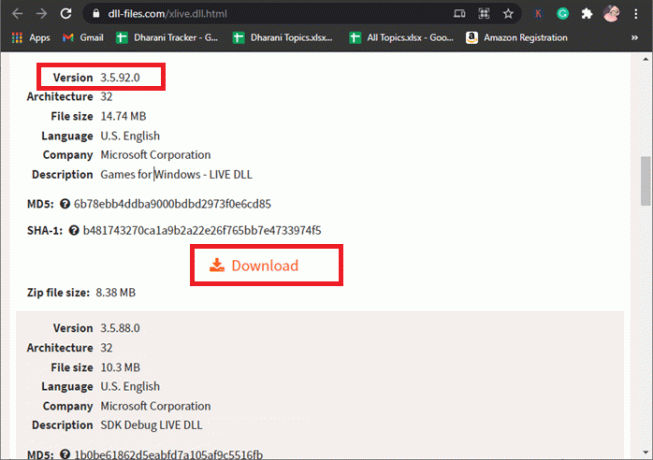
2. Klikkaa ladata painiketta ja odota a muutama sekunti.
3. Siirry nyt kohtaan Lataukset kansio ja kaksoisnapsauta xlive ziptiedosto poimimaan sen sisällön.
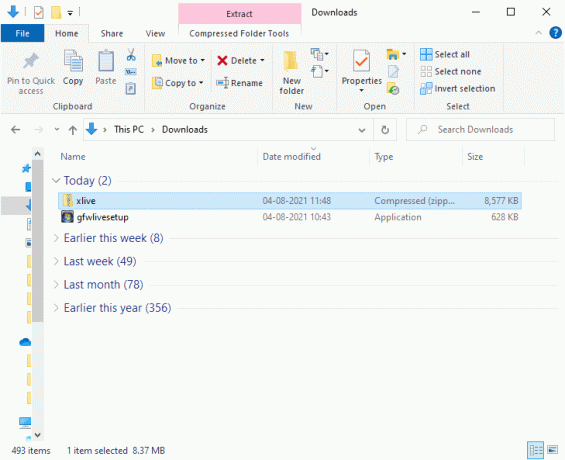
4. Napsauta hiiren kakkospainikkeella xlive.dill tiedosto ja valitse Kopio, kuvan mukaisesti.
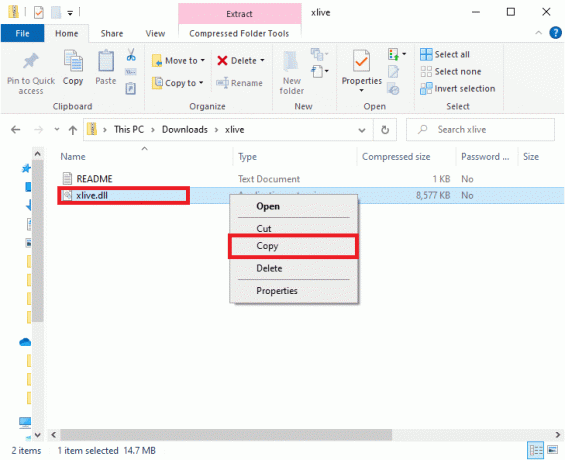
5. Seuraava liitä kopioitu tiedosto pelin asennuskansioon.
Vaihtoehto 1: Jos asensit Fallout 3:n Steamin kautta
1. Tuoda markkinoille Steam ja navigoi kohteeseen KIRJASTO.

2. Napsauta nyt KOTI ja etsi Fallout 3 tässä.

3. Napsauta Fallout 3 -peliä hiiren kakkospainikkeella ja valitse Ominaisuudet… vaihtoehto.
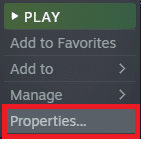
4. Siirry nyt kohtaan PAIKALLISET TIEDOT -välilehteä ja napsauta Selaa… vaihtoehto etsiä paikallisia tiedostoja tietokoneeltasi.
5. Liitä the xlive.dll tiedosto asennuskansioon.
Huomautus: Kaikkien Steam-pelitiedostojen oletussijainti on:
C:\Ohjelmatiedostot (x86)\Steam\steamapps\common
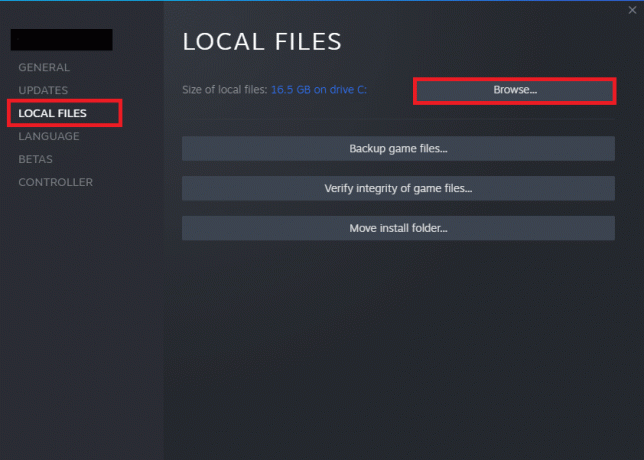
Vaihtoehto 2: Jos asensit sen käyttämällä DVD-levyä
1. Siirry kohtaan Hae valikko ja tyyppi Fallout 3.
2. Napsauta nyt hakutulosta hiiren kakkospainikkeella ja napsauta Avaa tiedoston sijainti, kuten on esitetty.
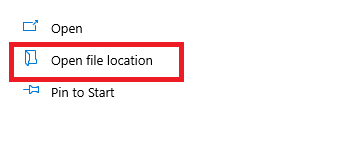
3. Nyt asennuskansio avautuu näytölle. Napsauta hiiren kakkospainikkeella mitä tahansa näytön kohtaa ja liitä the xlive.dll tiedosto, jonka olet kopioinut menetelmän vaiheessa 4.
Suorita nyt peli ja tarkista, voisiko tämä olla mahdollista korjaa Fallout Error: Ordinaal 43 ei löytynyt tai sitä ei löydy. Jos ei, kokeile seuraavaa korjausta.
Tapa 3: Suorita peli yhteensopivuustilassa
Harvat käyttäjät ehdottivat, että kun suoritat pelin järjestelmänvalvojan oikeuksilla, Windows 10:n Fallout Error: The Ordinal 43 Could not be found or Not Found -ongelma ratkesi. Noudata siis alla olevia ohjeita toteuttaaksesi saman:
1. Napsauta hiiren kakkospainikkeella Fallout 3 pikakuvake työpöydällä ja napsauta Ominaisuudet.
2. Vaihda Ominaisuudet-ikkunassa kohtaan Yhteensopivuus -välilehti.
3. Valitse nyt merkitty ruutu Suorita tämä ohjelma järjestelmänvalvojana.
4. Napsauta lopuksi Käytä > OK tallentaaksesi muutokset.
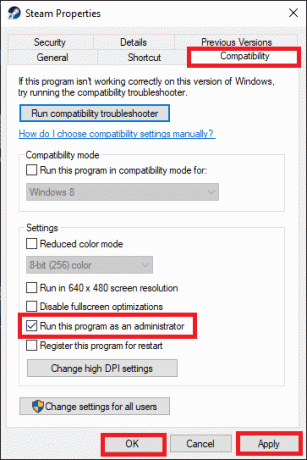
Lue myös:Kuinka lisätä etupisteitä Fallout 4:ssä
Tapa 4: Päivitä/asenna ohjaimet uudelleen
Jotta korjaa Fallout 3 Ordinal 43 Not Found -virhe, yritä päivittää ohjaimet uusimpaan versioon. Jos virhe jatkuu, voit myös yrittää asentaa näytönohjaimen ohjaimen uudelleen.
Tapa 4A: Päivitä ohjaimet
1. Lyö Windows-avain ja kirjoita Laitehallinta hakupalkissa. Nyt avoinna Laitehallinta hakutuloksistasi kuvan osoittamalla tavalla.
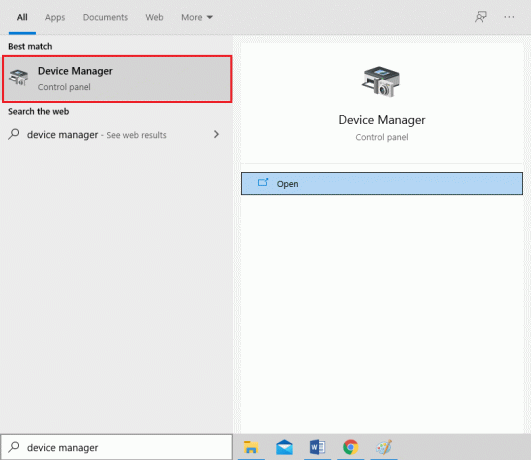
2. Tässä kaksoisnapsauta Näytön sovittimet laajentamaan sitä.

3. Napsauta nyt hiiren oikealla painikkeella näytönohjaimesi ajuri ja klikkaa Päivitä ohjain, kuten alla on kuvattu.

4. Tästä, klikkaa Hae ohjaimia automaattisesti etsiäksesi ja asentaaksesi päivitetyt ohjaimet.

5. Ajurit päivitetään uusimpaan versioon, jos niitä ei päivitetä. Muuten seuraava viesti tulee näkyviin.
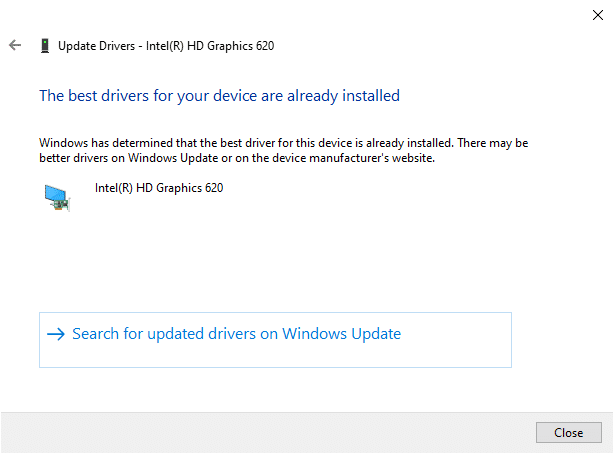
Tapa 4B: Asenna ohjaimet uudelleen
1. Tuoda markkinoille Laitehallinta ja laajentaa Näytön sovittimet kuten aikaisemmin.
2. Napsauta nyt hiiren oikealla painikkeella näytönohjain ajuri ja valitse Poista laite, kuten korostettuna.
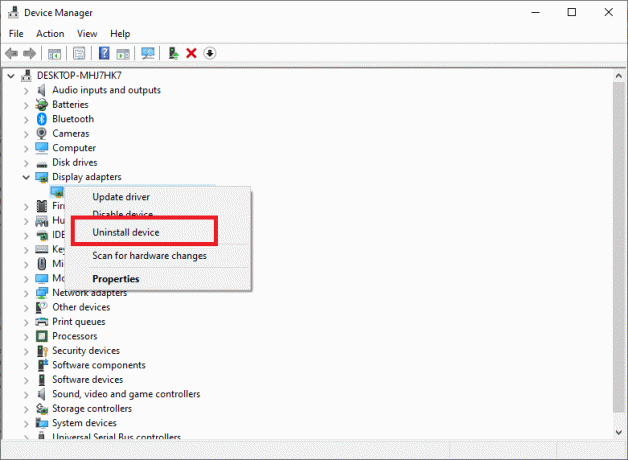
3. Nyt näytölle tulee varoituskehote. Valitse ruutu Poista tämän laitteen ohjainohjelmisto ja vahvista sama napsauttamalla Poista asennus.
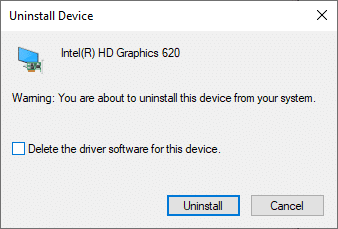
4. Siirry nyt valmistajan verkkosivustolle ja ladata näytönohjainohjaimen uusin versio. esim. esim. AMD Radeon, NVIDIA, tai Intel.

5. Noudata sitten näytön ohjeita asentaaksesi ohjaimen ja ajaa suoritettavaa tiedostoa.
Huomautus: Uutta näytönohjainohjainta asennettaessa järjestelmä saattaa käynnistyä uudelleen useita kertoja.
Lue myös:Korjaa Fallout 4 Modit, jotka eivät toimi
Tapa 5: Suorita järjestelmän palautus
Saatat kohdata Fallout Error: The Ordinal 43 ei löytynyt tai ei löydy -ongelman Windows-päivityksen jälkeen. Suorita tässä tapauksessa järjestelmän palautus, jos peli on liian vanha ollakseen yhteensopiva uusimpien Windows-versioiden kanssa.
1. Lehdistö Windows + R-näppäimet avata Juosta valintaikkuna.
2. Kirjoita sitten msconfig ja osui Tulla sisään avata Järjestelmän asetukset.
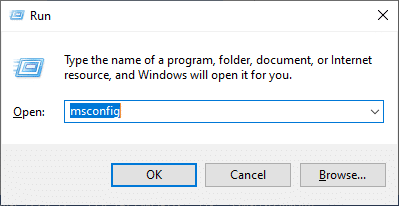
3. Vaihda toiselle välilehdelle ts. Saapas -välilehti.
4. Tässä, tarkista Turvallinen käynnistys laatikko alla Saapas vaihtoehdot ja napsauta OK, kuten kuvassa.

5. Vahvista valintasi napsauttamalla jompaakumpaa Uudelleenkäynnistää tai Poistu ilman uudelleenkäynnistystä näytetyssä kehotteessa. Järjestelmäsi käynnistyy nyt Turva tila.
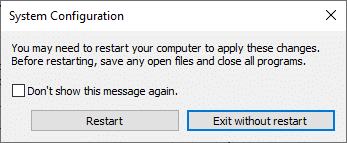
6. Käynnistä seuraavaksi komentokehote etsimällä cmd sisään Windowsin haku baari.
7. Klikkaus Suorita järjestelmänvalvojana, kuten on esitetty.
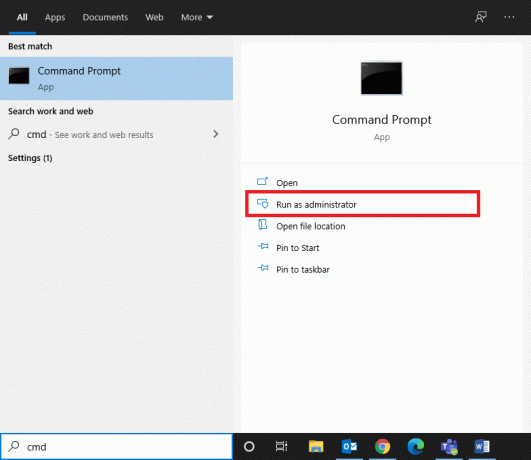
8. Tyyppi rstrui.exe ja osui Tulla sisään.
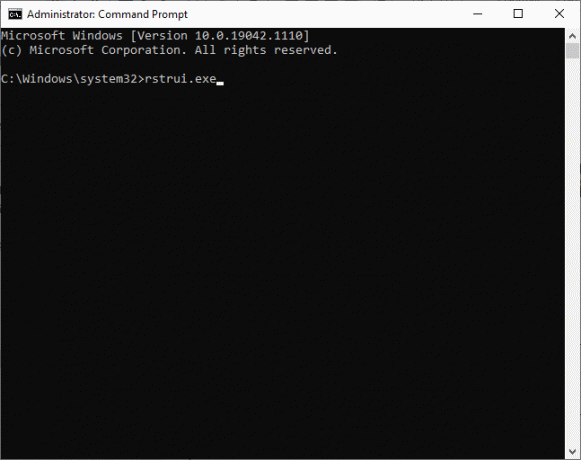
9. The Järjestelmän palauttaminen ikkuna tulee näkyviin. Tästä, klikkaa Seuraava, kuten kuvattu.
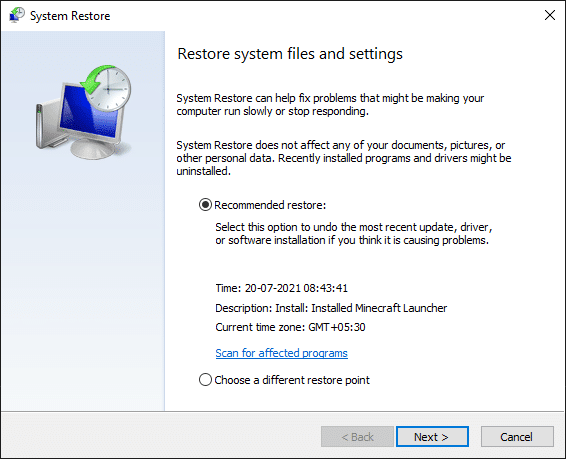
10. Lopuksi vahvista palautuspiste napsauttamalla Viedä loppuun -painiketta.

Järjestelmä palautetaan edelliseen tilaan, jossa Fallout Error: The Ordinal 43 Could not be found or Not Found ei enää näy. Jos ongelma jatkuu, kokeile seuraavia ratkaisuja korjaa Fallout 3 Ordinal 43 Not Found -virhe.
Tapa 6: Asenna Steam uudelleen
Ohjelmistoihin liittyvät yleiset häiriöt voidaan ratkaista, kun poistat sovelluksen kokonaan järjestelmästäsi ja asennat sen uudelleen. Tässä on kuinka toteuttaa sama.
1. Siirry kohtaan alkaa valikko ja tyyppi Sovellukset. Napsauta nyt ensimmäistä vaihtoehtoa, Sovellukset ja ominaisuudet.
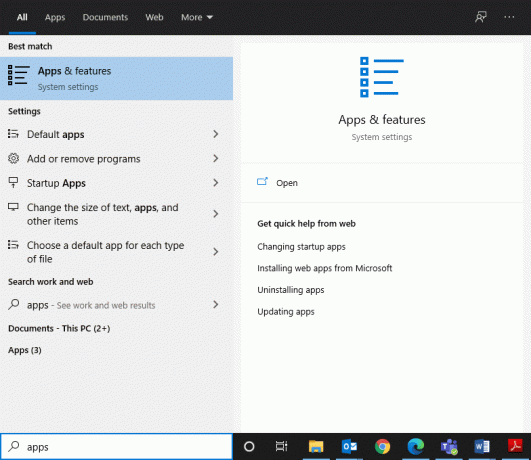
2. Kirjoita ja etsi Steam luettelosta ja valitse se.
3. Napsauta lopuksi Poista asennus, kuten alla.
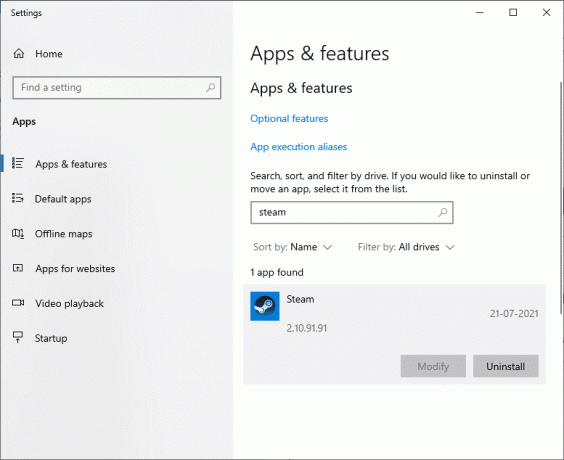
4. Jos ohjelma on poistettu järjestelmästä, voit vahvistaa hakemalla sen uudelleen. Saat viestin, Emme löytäneet täältä mitään näytettävää. Tarkista hakuehdot uudelleen.
5. Lataa ja asenna Steam järjestelmässäsi.

6. Mene Omat lataukset ja kaksoisnapsauta SteamSetup avataksesi sen.
7. Napsauta tästä Seuraava-painike kunnes näet asennuspaikan näytöllä.
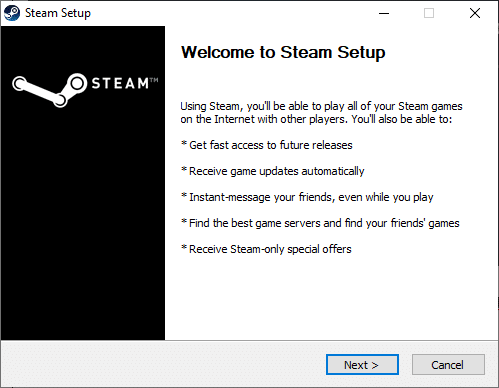
8. Valitse nyt määränpäähän kansio käyttämällä Selaa… vaihtoehto ja napsauta sitä Asentaa.
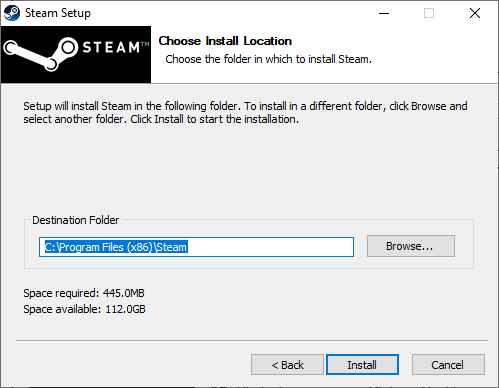
9. Odota asennuksen valmistumista ja napsauta Viedä loppuun, kuten kuvassa.
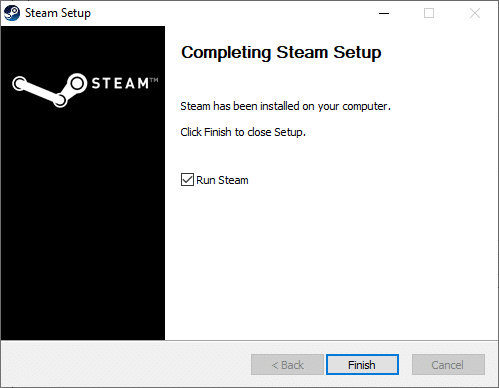
10. Odota hetki, kunnes kaikki Steamin paketit on asennettu järjestelmääsi.
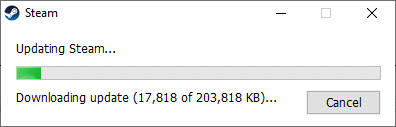
Nyt olet onnistuneesti asentanut Steamin uudelleen järjestelmääsi. Lataa Fallout 3 ja tarkista, onko ongelma korjattu nyt.
Suositus:
- Kuinka ajaa Fallout 3 Windows 10:ssä?
- Korjaa Minecraft-virhe, joka epäonnistui ydinvedoksen kirjoittamisessa
- Steam-pelien avaaminen ikkunatilassa
- Korjaa Fallout 4 Modit, jotka eivät toimi
Toivomme, että tästä oppaasta oli apua ja sinä pystyit korjaa Fallout 3 Ordinal 43 Not Found -virhe Windows 10 -kannettavassa/pöytätietokoneessa. Kerro meille, mikä menetelmä toimi parhaiten. Lisäksi, jos sinulla on kysyttävää tai ehdotuksia tästä artikkelista, voit jättää ne kommenttiosioon.



